Hvis du vil nyde uafbrudt søvn og sikre ordentlig hvile, er der en simpel handling, der kan være til stor gavn for dig: at deaktivere notifikationer om natten.
Ved at gøre det forhindrer du forstyrrelser forårsaget af WhatsApp, Telegram-beskeder, sociale medier-opdateringer, browsernyhedsmeddelelser, spam-beskeder eller andre advarsler på din mobilenhed. Du vil være taknemmelig for ikke at blive vækket af en meddelelse om en elregning sent om aftenen eller en uvidende person, der sender sms'er til dig i de tidlige morgentimer.
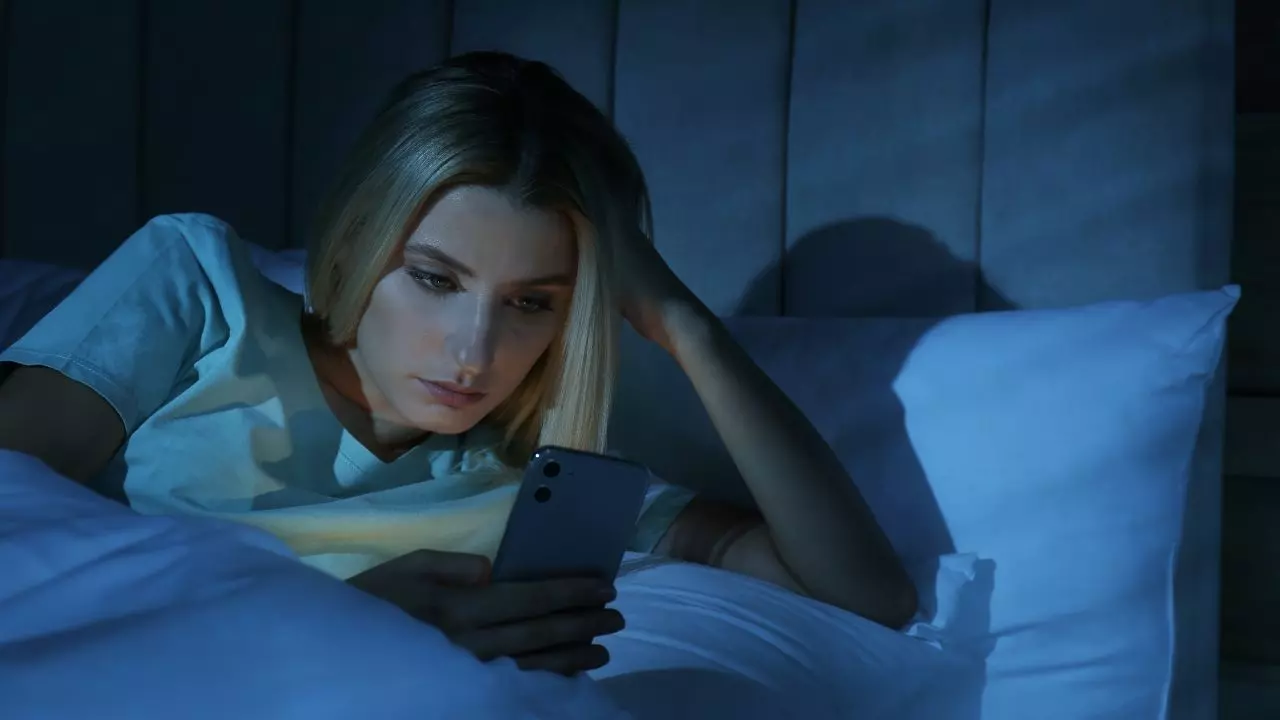
Desuden behøver du ikke at holde din telefon på lydløs og risikerer at gå glip af et vigtigt opkald. Hvis du ikke er bekymret for at modtage hastemeddelelser, kan du blot aktivere denne mulighed før sengetid. Du skal ikke bekymre dig om, hvorvidt nogen har svaret eller ej, da du kan tjekke det om morgenen. Denne lille handling kan i høj grad forbedre din daglige hvile.
Det bedste er, at det er utrolig nemt at gøre og tager næsten ingen tid overhovedet. Lad os guide dig gennem håndtering af notifikationer på din mobil, uanset om det er en Android enhed eller en iPhone . Selvom de nøjagtige trin kan variere afhængigt af din telefonmodel, er processen typisk ens på tværs af enheder. Opdag, hvordan du nemt kan administrere meddelelser på din mobilenhed!
Sådan fjerner du meddelelser på Android
Den nemmeste måde at opnå dette på er ved at bruge tilstanden Forstyr ikke, som forhindrer indgående opkald og meddelelser i at nå dig. Du kan nemt få adgang til denne tilstand fra de hurtige indstillinger på din mobilenhed.
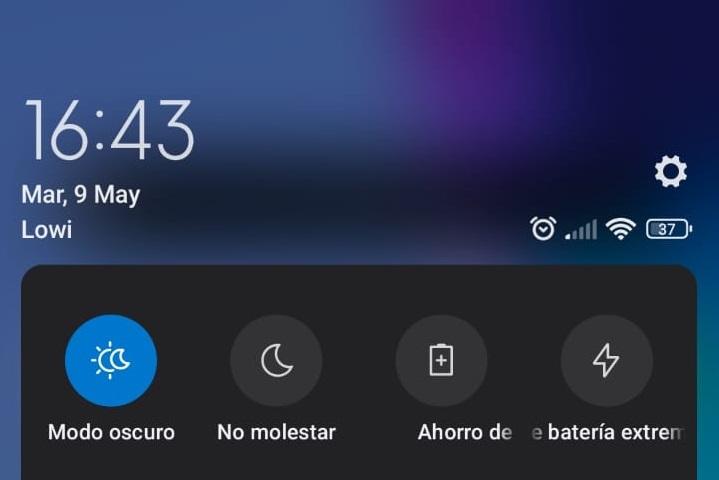
Hvis du ikke kan finde den i de hurtige indstillinger eller har brug for vejledning i at finde den på din specifikke telefon:
1. Gå til dine mobilindstillinger.
2. Tryk på "Lyd og vibration".
3. Find og aktiver tilstanden "Forstyr ikke".
4. Indstil den planlagte vækningstid til at falde sammen med din sengetid, så den aktiveres automatisk i stedet for manuelt at justere den hver dag.
5. For at sikre, at du ikke går glip af vigtige opkald, skal du navigere til indstillingen "Underret om opkald" og vælge enten "Kun fra kontakter" eller "Kun fra favoritter."
6. Du kan også aktivere "Giv besked om gentagne opkald" for at tillade hasteopkald at komme igennem, hvis nogen forsøger at nå dig flere gange i løbet af natten.
Ved at følge disse trin vil du være i stand til at nyde uafbrudt søvn uden at bekymre dig om unødvendige forstyrrelser, mens du stadig sikrer, at du ikke går glip af vigtige kommunikationer.
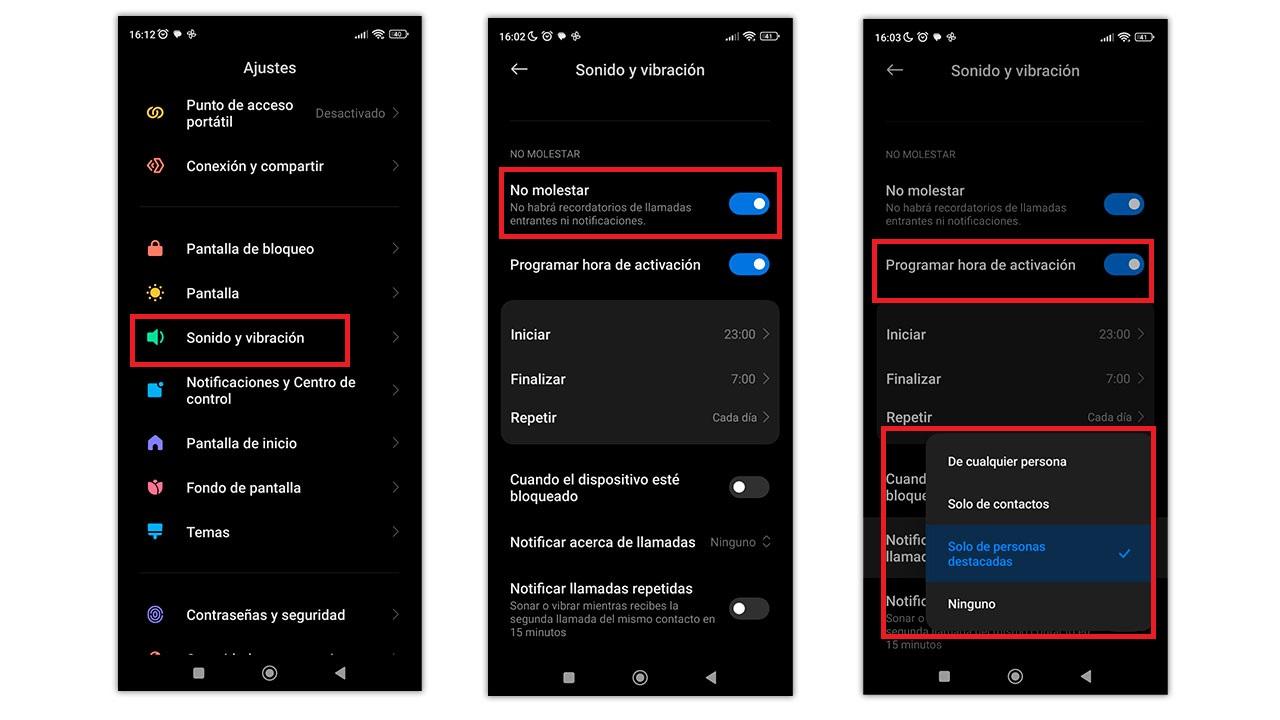
Hvis du foretrækker at have mere kontrol over meddelelser fra specifikke applikationer eller ønsker at tilpasse dem fra sag til sag, kan du følge disse trin:
1. Åbn dine mobilindstillinger.
2. Se efter sektionen "Meddelelser" eller en lignende mulighed (den kan kaldes "Meddelelser og kontrolcenter").
3. Tryk på "App Notifikationer" eller en lignende mulighed.
4. Du vil se en liste over installerede apps. Vælg den app, som du vil justere notifikationer for.
5. Derfra kan du vælge at deaktivere notifikationer helt for den pågældende app i løbet af natten eller konfigurere specifikke indstillinger i henhold til dine præferencer.
6. Ideelt set anbefales det at fjerne notifikationer fra apps, der ofte afbryder din søvn eller kun holder de væsentlige aktive i løbet af natten.
Ved at følge disse trin kan du få bedre kontrol over de notifikationer, du modtager, hvilket sikrer en mere fredelig og uafbrudt søvn.
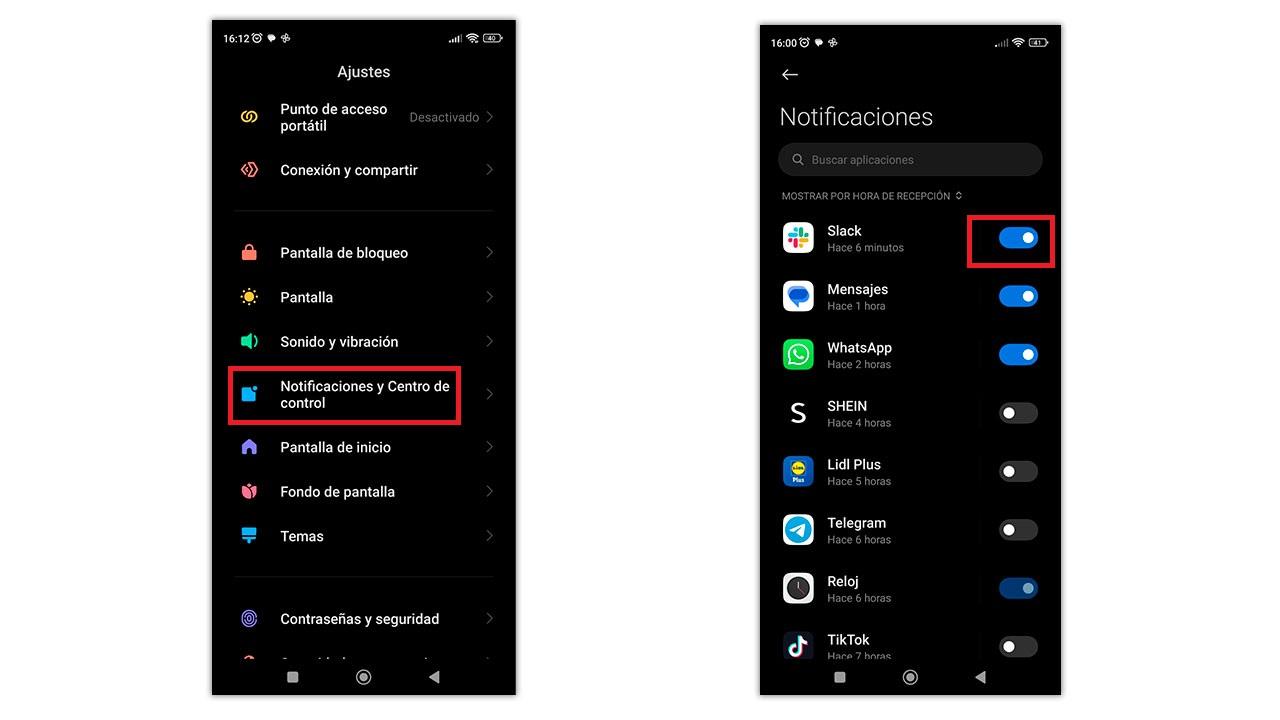
Hvis du modtager en stor mængde meddelelser i løbet af dagen og finder det ubelejligt at fjerne dem alle manuelt, er der en alternativ løsning. Du kan bruge tilstanden Forstyr ikke til at slå meddelelser fra under dine søvntimer. Det er dog ikke alle meddelelser, der nødvendigvis forstyrrer din søvn. For at optimere denne funktion kan du selektivt deaktivere notifikationer, der typisk sendes til dig ved sengetid.
Sådan gør du det på din iPhone
For at aktivere Forstyr ikke-tilstand på din iPhone, kan du følge disse trin:
1. Åbn appen Indstillinger på din iPhone.
2. Se efter indstillingen "Fokus" eller "Koncentrationstilstande", og vælg den.
3. Vælg tilstanden "Forstyr ikke" blandt de tilgængelige muligheder.
4. Tilpas indstillingerne efter dine præferencer, såsom at tillade opkald fra bestemte kontakter eller aktivere gentagne opkald.
5. Alternativt kan du få adgang til kontrolcenteret ved at stryge ned fra øverste højre hjørne af din iPhone (for iPhone-modeller med Face ID) eller stryge op fra bunden (for iPhone-modeller med en startknap). Tryk på ikonet "Forstyr ikke" for at aktivere det øjeblikkeligt.
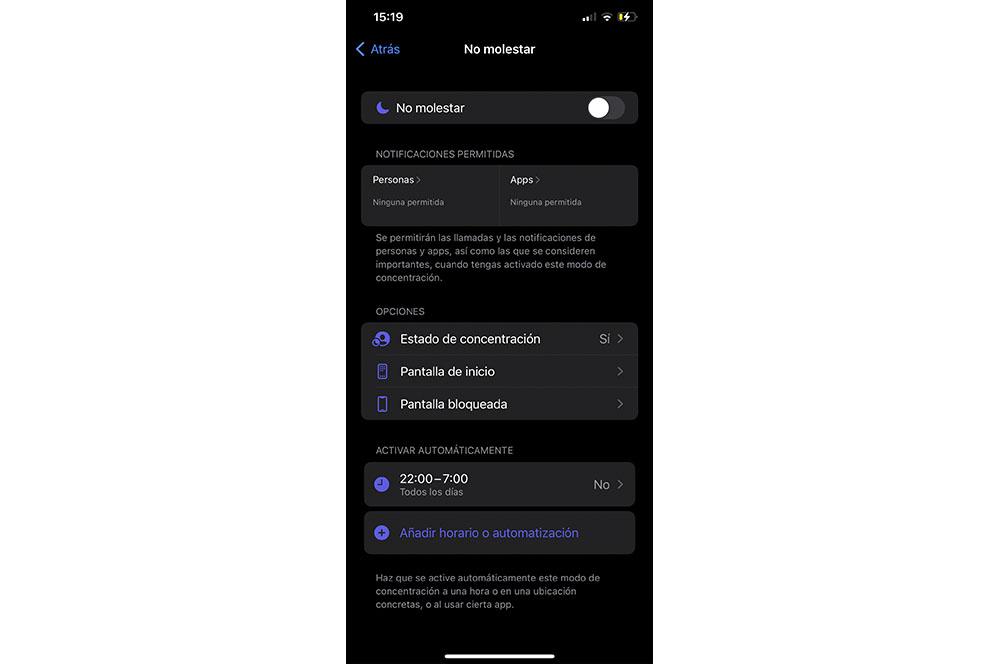
For selektivt at deaktivere meddelelser på din iPhone kan du gøre følgende:
1. Åbn appen Indstillinger på din iPhone.
2. Tryk på "Meddelelser".
3. Rul ned og find den eller de app(er), som du vil deaktivere notifikationer for under søvntimer eller på et hvilket som helst andet tidspunkt.
4. Tryk på appen for at få adgang til dens meddelelsesindstillinger.
5. Deaktiver muligheden for at "Tillad meddelelser" eller tilpas indstillingerne i henhold til dine præferencer.
Ved at bruge disse funktioner på din iPhone kan du nemt aktivere tilstanden Forstyr ikke og administrere meddelelser for at sikre en fredelig søvn uden unødvendige afbrydelser.
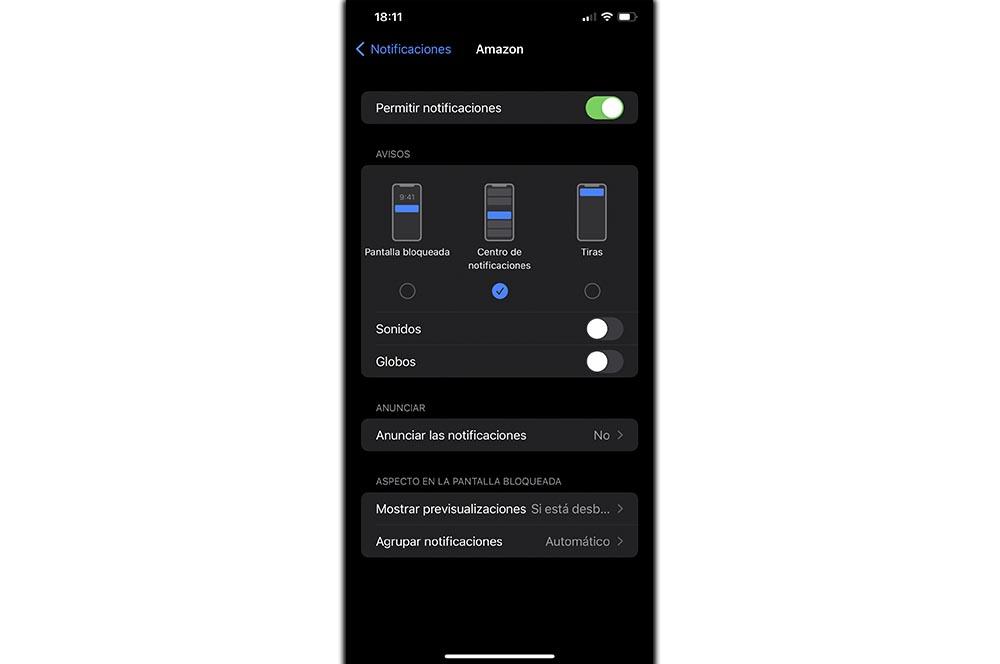
Hvis du foretrækker en problemfri tilgang og ikke vil bekymre dig om at aktivere eller deaktivere notifikationer om natten, er Forstyr ikke-tilstanden med et planlagt tidspunkt den mest praktiske mulighed. Ved at sætte en bestemt tidsplan kan du automatisere processen og sikre uafbrudt hvile uden behov for manuel indgriben.
Men hvis du foretrækker mere kontrol og finder det mere bekvemt at deaktivere meddelelser manuelt hver nat, kan du følge de trin, vi har givet tidligere. Dette giver dig mulighed for at have fleksibilitet til at administrere meddelelser baseret på dine personlige præferencer og specifikke omstændigheder.
I sidste ende er valget mellem at bruge den planlagte Forstyr ikke-tilstand eller manuelt deaktivere notifikationer op til dig, afhængigt af dine behov og hvad der fungerer bedst for din søvnrutine og livsstil.